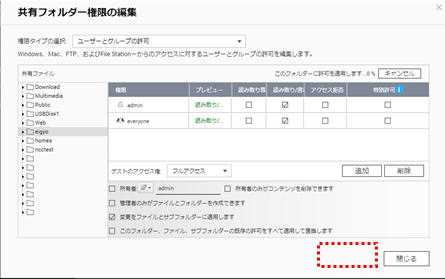【ELECOM NAS】アクセス権の設定・変更方法
特定のユーザ・ユーザグループのみアクセスできるようにしたい場合は、必要に応じて事前に、
・ユーザ登録
・ユーザグループ登録
・Active Directory連携
上記の登録をお願いします。
設定手順
1.WebブラウザよりNASの設定画面を表示し、管理者権限のあるユーザー(初期値:admin)でログインします。
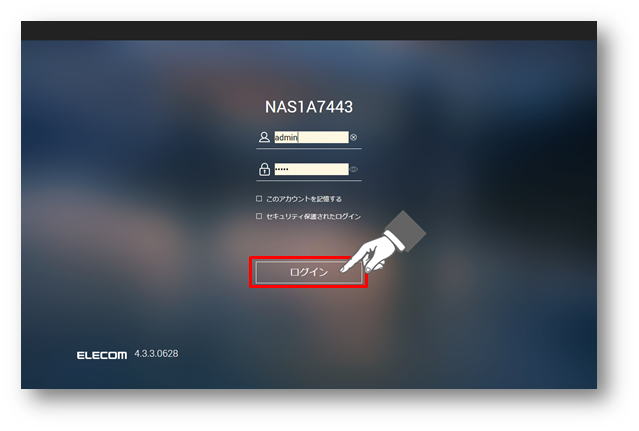
2.コントロールパネルを起動します。
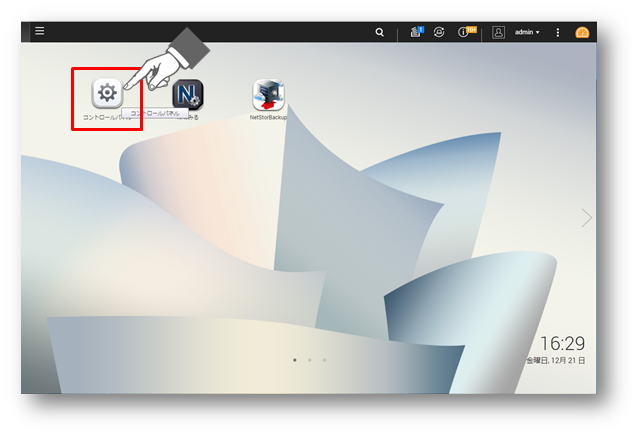
3.コントロールパネル画面の「権限設定」の「共有フォルダー」を選択します。
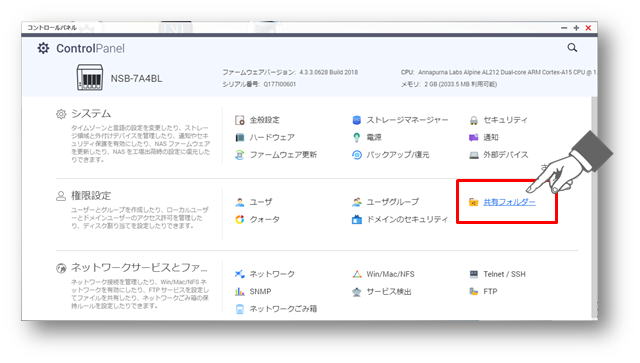
4.共有フォルダー画面のアクセス権を変更したいフォルダ名の右側にある、「共有フォルダーの権限の編集」を選択します。
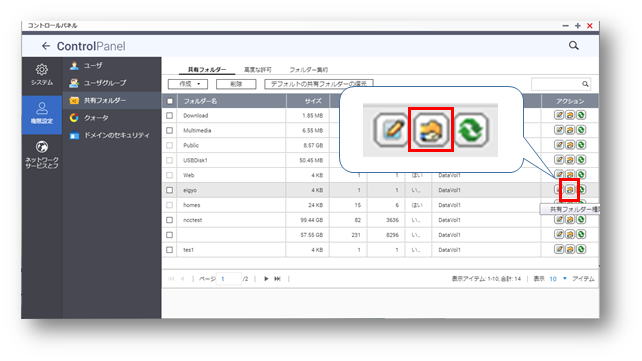
用途に応じて、以下の内容をご参照ください。
(1)アクセス権を設定しない場合
(2)アクセス権を設定する場合
(1)アクセス権を設定しない場合
誰でもアクセスできるようにする設定です。
1.共有フォルダー権限の編集画面で「ゲストのアクセス権」を「フルアクセス」に変更します。
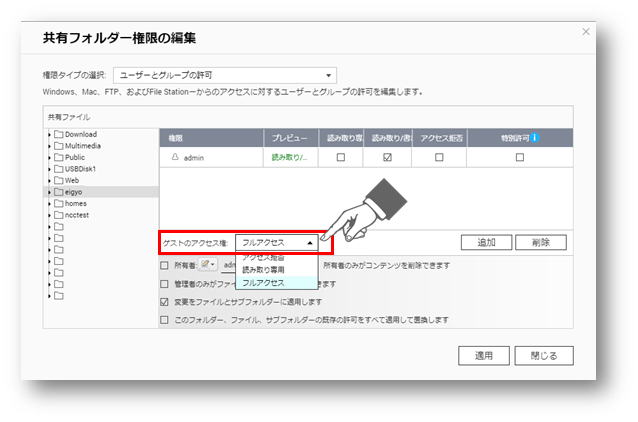
2.「追加」を選択し、「ユーザーとグループの選択」画面を表示させます。

3.「ユーザーとグループの選択」画面で、一覧を「ローカルグループ」に切り替えます。
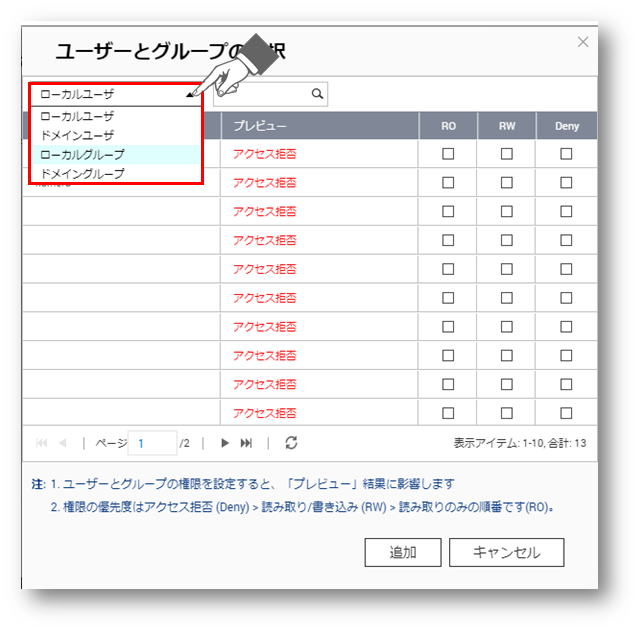
4.「evryone」の「RW」にチェックをいれ、「追加」を選択します。
※evryoneはNASに登録した全てのユーザーが所属するグループです。
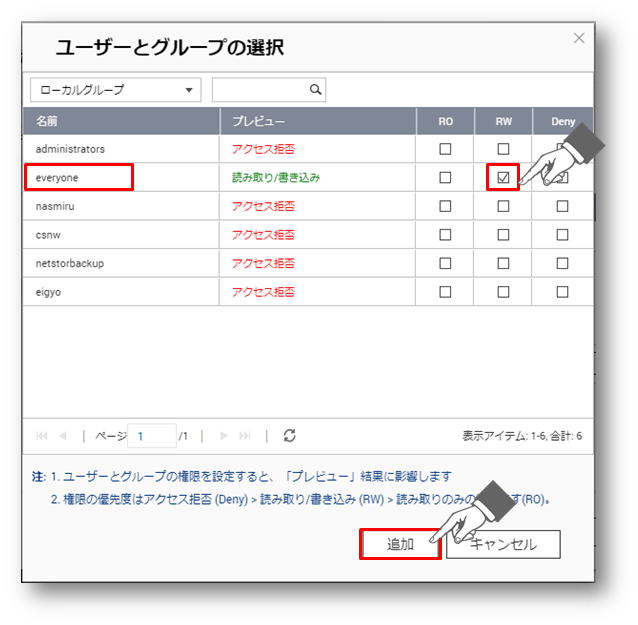
5.evryoneグループの権限がリストに追加されているのを確認し、「適用」を選択します。
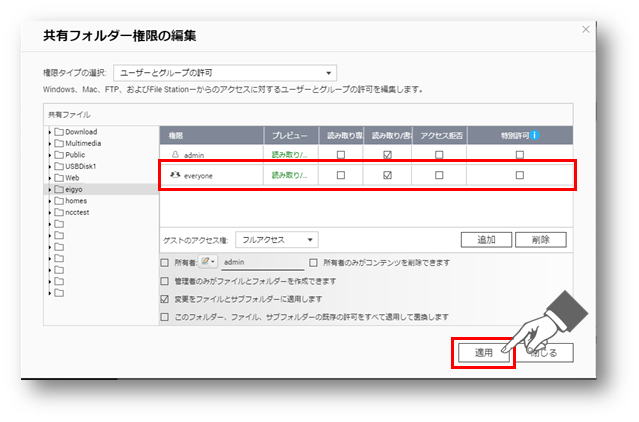
6.確認画面が表示されたら「はい」を選択し、適用が完了するまで待ちます。
完了したら、「閉じる」ボタンで終了です。
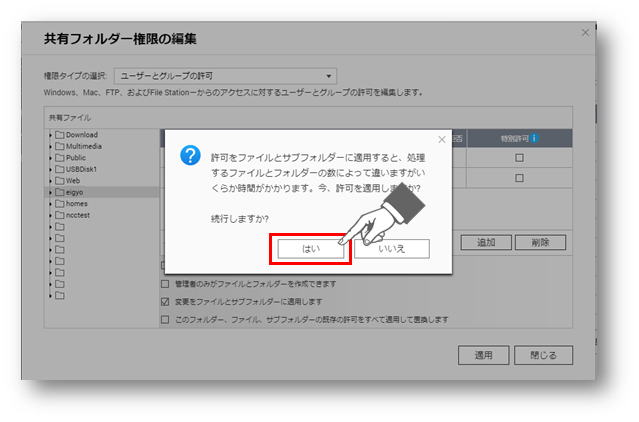
アクセス権を変更するフォルダ内のファイル数が多いと、完了するまでに時間がかかります。
変更中は、共有フォルダー権限の編集画面に進捗が表示され、適用ボタンが表示されなくなります。

(2)アクセス権を設定する場合
特定のユーザー/グループのみアクセスできるようにする設定です。
1.共有フォルダー権限の編集画面で「ゲストのアクセス権」が「アクセス拒否」になっているか確認します。
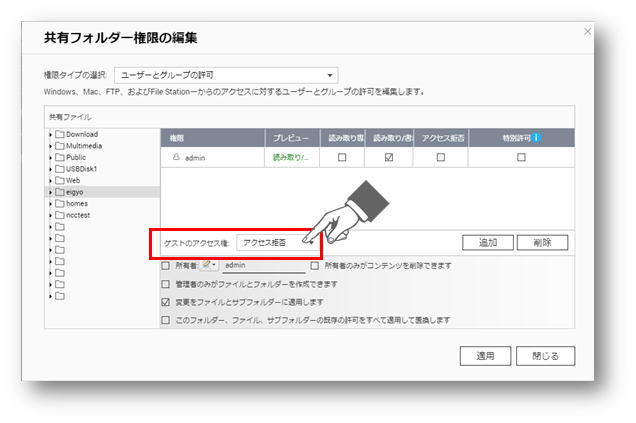
2.「追加」を選択し、「ユーザーとグループの選択」画面を表示させます。
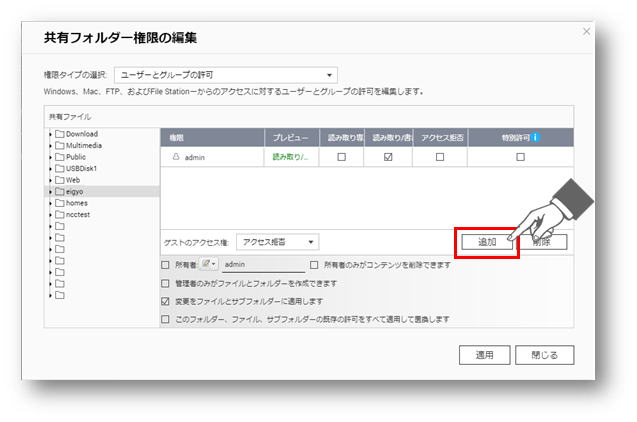
3.「ユーザーとグループの選択」画面で、一覧から対象の登録グループを選択します。
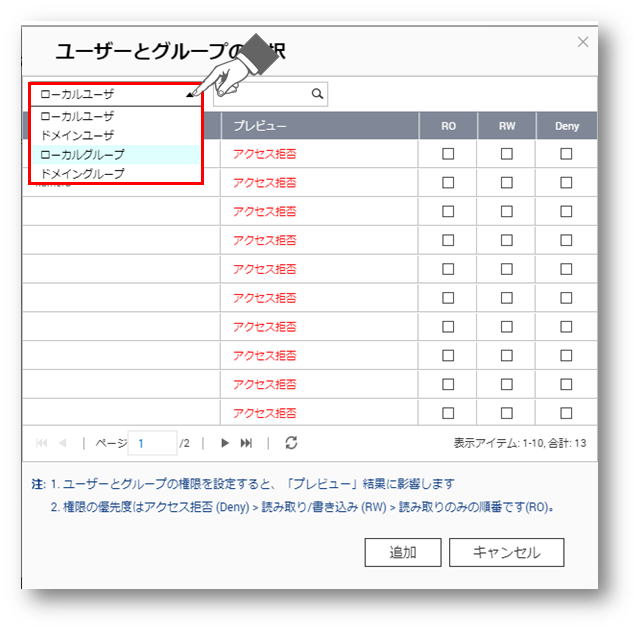
・ローカルユーザ、ローカルグループはNASに登録していただいたユーザ、グループの権限を変更するときに使用します。
・メインユーザ、ドメイングループはActive Directoryサーバーに登録されているユーザ、グループの権限設定をするときに使用します。
・ドメインユーザ、ドメイングループを利用する場合は事前にActive Directory連携の登録が必要になります。
4.アクセス権を追加したいユーザ・グループに対して「RW」にチェックを入れ、「追加」を選択します。

各チェックボックスの説明
| RO |
読み取り専用 |
| RW |
読み取り/書き込み |
| Deny |
アクセス拒否 |
・RO/RW/Denyのいずれにもチェックが無い場合はアクセスできません。(アクセス権なし)
・複数のグループに所属するユーザーが、各グループにより種類の異なるアクセス権が設定された場合、以下の優先順位で反映されます。
Deny(アクセス拒否) > RW(読み取り/書き込み) > RO(読み取り専用) > 登録なし(アクセス権なし)
5.選択したユーザ・グループがリストに追加されている事を確認し、「適用」ボタンを押します。
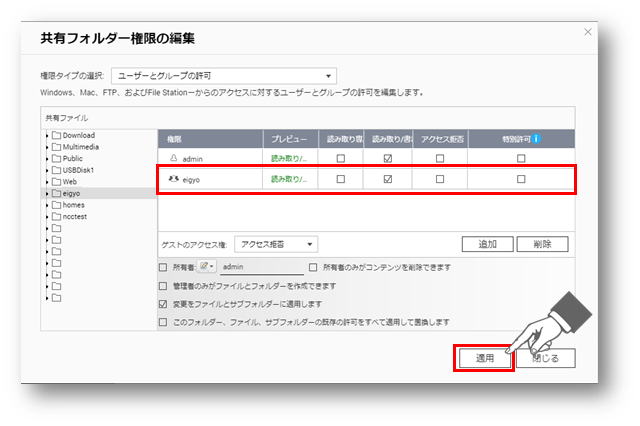
6.確認画面が表示されたら「はい」を選択し、適用が完了するまで待ちます。
完了したら、「閉じる」ボタンで終了です。

アクセス権を変更するフォルダ内のファイル数が多いと、完了するまでに時間がかかります。
変更中は、共有フォルダー権限の編集画面に進捗が表示され、適用ボタンが表示されなくなります。